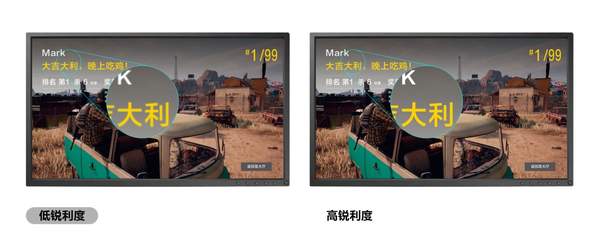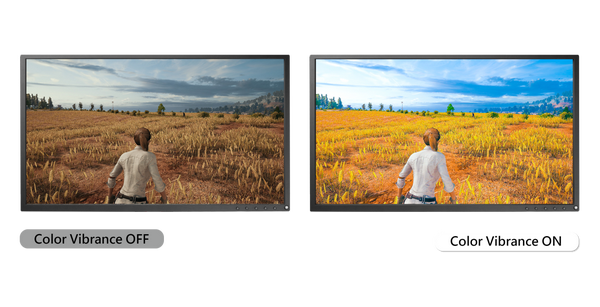显示器自适应怎么调(显示器自动调整怎么设置)
十大功能参数详解,适合自己的最重要
用过卓威显示器的玩家很大一部分都有一个疑惑:我XX型号显示器,玩XX游戏到底用什么参数?不论推荐的参数如何,每个人对于画面的要求都不尽相同,自然不可能满足所有人的要求。最好的办法就是自己能够理解这些参数的效果,调出一套自己的独家参数。下面就是总结的十个较为常用的功能详解,希望看完这些内容之后,大家都能自己动手去尝试找到那个最适合自己的画面。
1 DyAc
DyAc 是 ZOWIE GEAR 针对 FPS游戏所 研发的技术,可以有效降低画面抖动带来的影响。解决横向移动时画面产生的拖影重影问题,但同时画面亮度会略微降低。
至于是否要开启这项功能,可以前往,观察小飞碟底部的三个白点。
通过开启与不开启DYAC功能,观察三个白点的拖影情况(建议speed选择在400-800之间)。
2色温
色温选项中,有标准,泛蓝和泛红三种已经设定好的颜色显示,但如果你依然对显示器的色彩不满意,可以尝试选择自定义。
自定义中有红绿蓝三个选项的数值以供调节,类似于三原色的设定,如果你对颜色有独特的喜欢不妨尝试调节。
3 低蓝光
低蓝光是一个护眼功能,调高数值可以降低屏幕的蓝色光的量,可以比较好地保护眼睛不受蓝光刺激,减少眼部疲劳。
如果数值调太高,主要是画面会变黄。
4锐利度
锐利度主要影响图像边缘的清晰度,一般情况下当你的分辨率不是最佳分辨率时候,调高锐利度可提高图像的清晰度。
在最佳分辨率时也可适当提高锐利度;游戏时,敌人的行踪更容易被捕捉。
具体效果可打开一个文档吗,在输入几行字的情况下,调高调低锐利度观察变化,以决定合适你的数值。
5 AMA
AMA 是通过显示器加压,提高显示器的响应速度的技术,进一步降低游戏中的拖影问题。同样的在目前的显示器面板技术下,开高即可。
6 即时模式
即时模式可以降低显示器的输入延迟,特别在玩FPS游戏时能够起到一些帮助。
7 模糊减降
模糊减降功能主要在于解决运动图像中出现的模糊景象问题。
但同时画面会变暗,色彩表现较差,在现在都是1ms响应的情况下不建议开启。
8 Black eQualizer/暗部场景平衡
暗部场景平衡功能可以在画面的明亮部分不过曝的前提下,大幅提高画面中阴暗部分的亮度,从而让玩家可以看清楚阴暗场景,更快发现敌人。
如果你觉得画面刺眼或者发白,可以尝试将其数值调低。
9 自然色彩饱和度
自然色彩饱和度可以调节不同颜色的饱和度和对比度,从而提高玩家对不同颜色物体的分辨能力。
如果你不能习惯这种饱和度过高的色彩,可将其数值调为10,10为初始面板色彩。
10 灰度
灰度影响显示器最暗与最亮之间的灰阶数,灰度越高颜色过度越自然,颜色也更加丰富、柔和。
直接感受是灰度越高画面会越暗一些,觉得画面刺眼的小伙伴不妨试下调高灰度。